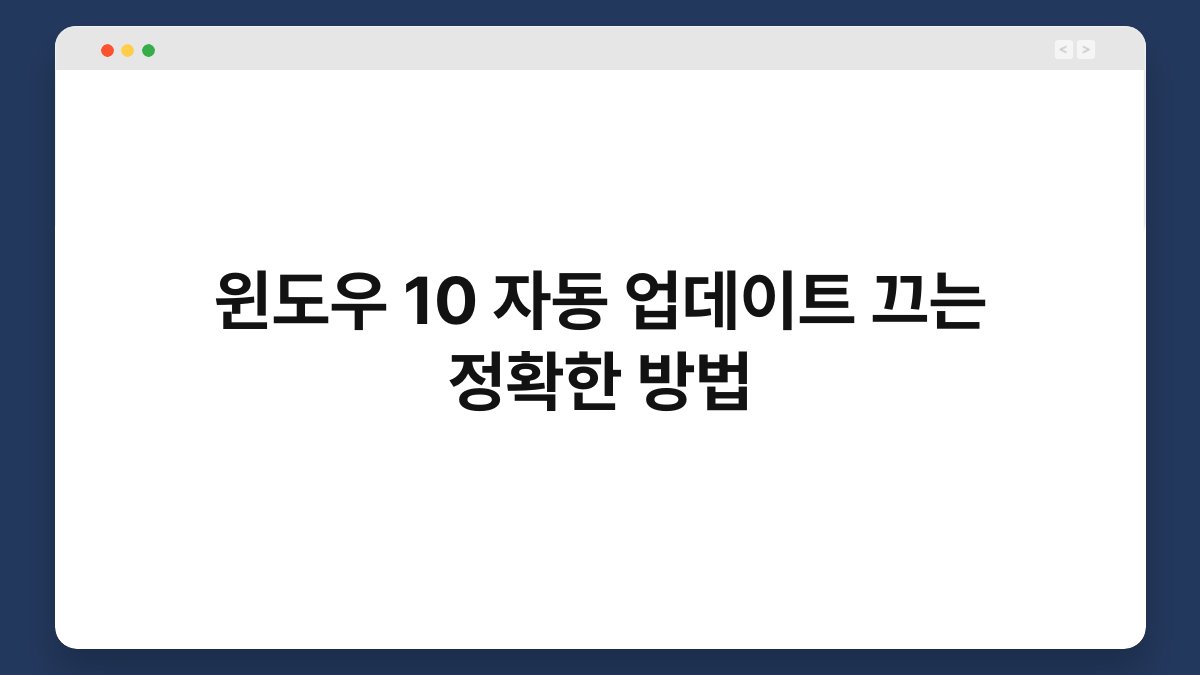윈도우 10의 자동 업데이트, 불편하다고 느끼신 적 있으신가요? 많은 사용자들이 이 기능 때문에 원치 않는 시간에 컴퓨터가 재부팅되는 상황을 경험합니다. 하지만 걱정하지 마세요. 이 글에서는 윈도우 10 자동 업데이트를 끄는 정확한 방법을 알려드릴게요. 이제 더 이상 불편함 없이 원하는 시간에 컴퓨터를 사용할 수 있습니다. 함께 알아보시죠!
🔍 핵심 요약
✅ 윈도우 10 자동 업데이트를 끄는 방법은 여러 가지가 있습니다.
✅ 설정에서 직접 끌 수 있으며, 그룹 정책 편집기를 사용할 수도 있습니다.
✅ 레지스트리 편집기를 통해서도 자동 업데이트를 비활성화할 수 있습니다.
✅ 이 외에도 특정 소프트웨어를 이용해 업데이트를 관리할 수 있습니다.
✅ 각 방법은 상황에 맞게 선택하시면 좋습니다.
윈도우 10 설정에서 자동 업데이트 끄기
설정 메뉴 접근하기
먼저, 윈도우 10의 설정 메뉴에 들어가셔야 합니다. 바탕화면 왼쪽 하단의 시작 버튼을 클릭한 후, 톱니바퀴 모양의 아이콘을 선택하세요. 그러면 설정 창이 열립니다. 여기서 ‘업데이트 및 보안’을 클릭하시면 됩니다. 이 단계는 아주 간단하죠.
자동 업데이트 끄기
‘업데이트 및 보안’ 메뉴에 들어가면 ‘Windows 업데이트’ 탭이 보입니다. 여기서 ‘고급 옵션’을 클릭하세요. 그 후 ‘업데이트 일시 중지’ 기능을 활성화하면 됩니다. 이 방법으로 특정 기간 동안 업데이트를 중단할 수 있습니다. 다만, 이 설정은 일정 기간 후 자동으로 해제된다는 점을 유의하세요.
| 단계 | 설명 |
|---|---|
| 1 | 시작 버튼 클릭 후 설정 메뉴 열기 |
| 2 | ‘업데이트 및 보안’ 선택 |
| 3 | ‘고급 옵션’ 클릭 |
| 4 | ‘업데이트 일시 중지’ 활성화 |
그룹 정책 편집기를 통한 설정
그룹 정책 편집기 열기
윈도우 10 프로 이상 버전에서는 그룹 정책 편집기를 통해 자동 업데이트를 끌 수 있습니다. 검색창에 ‘gpedit.msc’를 입력하고 엔터를 눌러 열어주세요. 이 기능은 고급 사용자에게 적합합니다.
정책 설정 변경
그룹 정책 편집기가 열리면, ‘컴퓨터 구성’ > ‘관리 템플릿’ > ‘Windows 구성 요소’ > ‘Windows 업데이트’로 이동하세요. 여기서 ‘자동 업데이트 구성’ 항목을 찾아 더블 클릭합니다. ‘사용 안 함’으로 설정한 후 적용하면 자동 업데이트가 비활성화됩니다.
| 단계 | 설명 |
|---|---|
| 1 | 검색창에 ‘gpedit.msc’ 입력 |
| 2 | ‘컴퓨터 구성’ > ‘관리 템플릿’ 선택 |
| 3 | ‘Windows 업데이트’ 이동 |
| 4 | ‘자동 업데이트 구성’ 항목 수정 |
레지스트리 편집기를 통한 설정
레지스트리 편집기 열기
레지스트리 편집기는 윈도우의 깊은 설정을 조정할 수 있는 강력한 도구입니다. 검색창에 ‘regedit’를 입력하여 레지스트리 편집기를 열어주세요. 이 과정은 주의가 필요합니다. 잘못된 설정은 시스템에 영향을 줄 수 있습니다.
자동 업데이트 비활성화
레지스트리 편집기에서 ‘HKEY_LOCAL_MACHINE’ > ‘SOFTWARE’ > ‘Policies’ > ‘Microsoft’ > ‘Windows’로 이동합니다. 여기서 ‘WindowsUpdate’라는 키를 만들고, 그 안에 ‘AU’라는 하위 키를 생성합니다. ‘AU’ 키 안에 ‘NoAutoUpdate’라는 DWORD 값을 만들어 1로 설정하면 자동 업데이트가 비활성화됩니다.
| 단계 | 설명 |
|---|---|
| 1 | 검색창에 ‘regedit’ 입력 |
| 2 | ‘HKEY_LOCAL_MACHINE’ 경로 이동 |
| 3 | ‘WindowsUpdate’ 키 생성 |
| 4 | ‘AU’ 하위 키와 ‘NoAutoUpdate’ 값 추가 |
특정 소프트웨어를 통한 관리
소프트웨어 선택하기
윈도우 10 자동 업데이트를 관리할 수 있는 소프트웨어가 여러 가지 있습니다. 이들 중 일부는 사용자의 업데이트 요구에 맞춰 자동으로 조정해 줍니다. 이러한 프로그램을 사용하면 더욱 간편하게 업데이트를 관리할 수 있습니다.
소프트웨어 설치 및 설정
원하는 소프트웨어를 다운로드한 후 설치합니다. 설치가 완료되면 소프트웨어 내에서 자동 업데이트 설정을 조정하세요. 이 방법은 특히 기술에 익숙하지 않은 사용자에게 유용합니다.
| 단계 | 설명 |
|---|---|
| 1 | 원하는 소프트웨어 다운로드 |
| 2 | 소프트웨어 설치 |
| 3 | 자동 업데이트 설정 조정 |
업데이트 알림 관리하기
알림 설정 조정
윈도우 10에서는 업데이트 알림을 관리할 수 있습니다. 업데이트가 있을 때마다 알림을 받는 것이 불편하다면, 알림 설정을 조정하는 것이 좋습니다. 설정 메뉴에서 ‘시스템’ > ‘알림 및 작업’으로 이동하세요.
알림 비활성화
여기서 ‘Windows 업데이트’ 관련 알림을 끌 수 있습니다. 이 방법은 자동 업데이트를 끄지 않더라도 불필요한 알림을 줄이는 데 유용합니다.
| 단계 | 설명 |
|---|---|
| 1 | ‘시스템’ > ‘알림 및 작업’ 이동 |
| 2 | ‘Windows 업데이트’ 알림 설정 조정 |
자동 업데이트의 장단점 이해하기
자동 업데이트의 장점
자동 업데이트는 보안 패치를 즉시 적용해 시스템을 안전하게 유지하는 데 도움을 줍니다. 최신 기능을 즉시 사용할 수 있는 것도 큰 장점입니다. 이러한 점에서 자동 업데이트는 긍정적인 요소가 많습니다.
단점
반면, 원치 않는 시간에 업데이트가 진행될 수 있어 사용자에게 불편을 초래할 수 있습니다. 또한, 일부 업데이트는 시스템에 문제를 일으킬 수 있는 가능성도 있습니다. 이러한 단점들을 고려하여 자동 업데이트 설정을 조정하는 것이 필요합니다.
| 장점 | 단점 |
|---|---|
| 보안 패치 즉시 적용 | 원치 않는 시간에 업데이트 |
| 최신 기능 사용 가능 | 시스템 문제 발생 가능성 |
자주 묻는 질문(Q&A)
Q1: 윈도우 10 자동 업데이트를 끄면 보안이 위험해지나요?
A1: 네, 자동 업데이트를 끄면 보안 패치가 적용되지 않아 위험할 수 있습니다. 주기적으로 수동으로 업데이트를 확인하는 것이 좋습니다.
Q2: 자동 업데이트를 끄면 어떤 기능이 제한되나요?
A2: 자동 업데이트를 끄면 최신 기능 및 보안 패치가 제공되지 않아 시스템이 불안정해질 수 있습니다.
Q3: 특정 업데이트만 선택적으로 설치할 수 있나요?
A3: 네, ‘Windows 업데이트’에서 원하는 업데이트를 선택하여 설치할 수 있습니다.
Q4: 자동 업데이트를 다시 켜는 방법은 무엇인가요?
A4: 설정 메뉴에서 ‘업데이트 및 보안’으로 가서 ‘업데이트 확인’을 클릭하면 자동 업데이트를 다시 활성화할 수 있습니다.
Q5: 다른 방법으로 자동 업데이트를 관리할 수 있나요?
A5: 네, 서드파티 소프트웨어를 통해 자동 업데이트를 관리할 수 있으며, 이들 프로그램은 사용자에게 더 많은 제어권을 제공합니다.
지금까지 윈도우 10 자동 업데이트를 끄는 정확한 방법에 대해 알아보았습니다. 원하시는 방법을 선택하여 불편함 없이 컴퓨터를 사용해 보세요. 지금이라도 하나씩 바꿔보는 건 어떨까요?